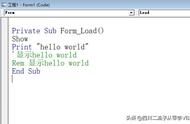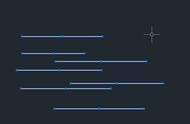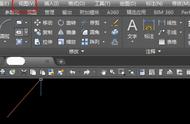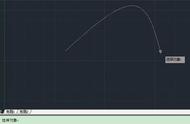本文于2023年9月10日首发于本人同名公众号:Excel活学活用,更多文章案例请搜索关注!
内容提要
- 工作表权限控制代码解析
VBA代码
1、在用户窗体Usf_Login里:
Dim arrUser()
Private Sub UserForm_Initialize()
Dim ws As Worksheet
Dim lastRow As Integer
Set ws = ThisWorkbook.Sheets("用户权限表")
With ws
lastRow = .UsedRange.Rows.Count
arrUser = .Range("A2:D" & lastRow).Value
End With
End Sub
Private Sub CmdLogin_Click()
Dim ws As Worksheet
Dim x As Integer
Application.ScreenUpdating = False
If Me.TxbUserID = "" Then
MsgBox "请输入用户ID!"
Exit Sub
End If
If Me.TxbPassWord = "" Then
MsgBox "请输入密码!"
Exit Sub
End If
For i = 1 To UBound(arrUser)
If arrUser(i, 1) = Me.TxbUserID Then
x = 1
If CStr(arrUser(i, 3)) = CStr(Me.TxbPassWord) Then
currUser = arrUser(i, 1)
currPermission = arrUser(i, 4)
Call BackTo
For Each ws In ThisWorkbook.Sheets
If currPermission = "All" Then
ws.Visible = xlSheetVisible
Else
If InStr(currPermission, "/" & ws.Name & "/") Then
ws.Visible = xlSheetVisible
End If
End If
Next
Set ws = Sheets("Main")
ws.Range("A1").Value = "当前用户:" & currUser & "(" & arrUser(i, 2) & ") " & Chr(10) & "用户权限:" & currPermission
If currPermission = "All" Or InStr(currPermission, "/用户权限表/") Then
ws.OLEObjects("CmdUserManage").Visible=True
ws.OLEObjects("CmdUserSheet").Visible = True
End If
Unload Me
Exit For
Else
MsgBox "密码不正确,请重新输入!"
With Me.TxbPassWord
.SetFocus
.SelStart = 0 ' 将光标位置设置为文本框的开头
.SelLength = Len(.Text) ' 选择整个文本框的文本
End With
Exit For
End If
End If
Next
If x = 0 Then
MsgBox "无此用户ID,请重新输入!"
Exit Sub
End If
Application.ScreenUpdating = True
End Sub
Private Sub CmdExit_Click()
Call BackTo
Unload Me
EndSub
代码解析:
(1)Line1,定义模块级数组arrUser,用来存放用户权限表信息。
(2)line2~10,用户窗体初始化过程,把“用户权限表”存入数组arrUser。
(3)line12~64,登录按钮点击事件。
(A)line16~23,检查用户ID与密码是否输入,不能为空。
(B)line24~41,把用户输入的信息与数组中的信息进行比对,如果相符,则显示“权限”中的工作表。把当前登录用户的权限信息写入工作表“Main”的A1单元格。
(C)line42~45,如果如果权限为“All”或者有“用户权限表”的,工作表“Main”中的两个关于“用户权限”的按钮可见。
(D)line49~55,如果密码不符,则给出提示信息,退出过程,把控件焦点设为TxbPassWord,并选中内容,便于重新输入。
(E)line59~62,如果用户ID未正确输入,则给出提示信息,退出过程。
(4)line66~69,退出按钮点击事件。用户不输入用户名密码,点退出隐藏窗体进入工作表,为防止显示权限以外的表,这里干脆把除了“Main“以外的表全部隐藏。
2、在用户窗体Usf_Permission里:
Dim arrUser()
PrivateSubUserForm_Initialize()
Dim arrSheets()
Dim topPos As Integer
Dim ws As Worksheet
Dim iWidth As Integer
Dim lastRow As Integer
Set ws = ThisWorkbook.Sheets("用户权限表")
With ws
lastRow = .UsedRange.Rows.Count
arrUser = .Range("A2:D" & lastRow).Value
End With
For i = 1 To UBound(arrUser)
If arrUser(i, 1) <> "" And arrUser(i, 1) <> "admin" Then
Me.Cmbuser.AddItem arrUser(i, 1)
End If
Next
For Each ws In ThisWorkbook.Sheets
If ws.Name <> "Main" Then
ReDim Preserve arrSheets(k)
arrSheets(k) = ws.Name
k = k 1
End If
Next
leftPos = Me.Lbpermission.Left 10 ' 复选框的左侧位置
topPos = Me.Lbpermission.Top Me.Lbpermission.Height 10 ' 复选框的顶部位置
iWidth = 60
For i = LBound(arrSheets) To UBound(arrSheets)
'在指定位置插入复选框
Me.Controls.Add "Forms.CheckBox.1", "CheckBox" & i
'设置复选框的位置和属性
With Me.Controls("CheckBox" & i)
.Left = leftPos
.Top = topPos
.Width = iWidth
.Height = 20
.Caption = arrSheets(i)
.Value = False
End With
'更新位置
If (i 1) Mod 6 = 0 Then
'换行
leftPos = Me.Lbpermission.Left 10
topPos = topPos 20
Else
'同行下一个位置
leftPos = leftPos iWidth
End If
Next
End Sub
Private Sub Cmbuser_Change()
Dim ctrl As Control
For i = 1 To UBound(arrUser)
If arrUser(i, 1) = Me.Cmbuser Then
Me.LbUser = arrUser(i, 2)
For Each ctrl In Controls
If ctrl.Name Like "CheckBox*" Then
ctrl.Value = False
ctrl.ForeColor = vbBlack
If InStr(arrUser(i, 4), "/" & ctrl.Caption & "/") Then
ctrl.Value = True
ctrl.ForeColor = vbRed
End If
End If
Next
EndIf
Next
End Sub
Private Sub CmdSave_Click()
Dim ws As Worksheet
Dim newPermission As String
Dim ctrl As Control
Dim userCell As Range
Set ws = ThisWorkbook.Sheets("用户权限表")
ForEachctrlInControls
If ctrl.Name Like "CheckBox*" Then
If ctrl.Value = True Then
newPermission = newPermission & "/" & ctrl.Caption
End If
End If
Next
newPermission = newPermission & "/"
Set userCell = ws.Range("A:A").Find(Me.Cmbuser, LookIn:=xlValues)
If Not userCell Is Nothing Then
userCell.Offset(0, 3) = newPermission
Else
MsgBox "无此用户!"
End If
Unload Me
Usf_Permission.Show
End Sub
Private Sub CmdCheck_Click()
If Not wContinue("即将清除无效的工作表权限!") Then Exit Sub
Dim oldPermission As String
Dim newPermission As String
Dim ws As Worksheet
Dim wb As Workbook
Set wb = ThisWorkbook
For i = 1 To UBound(arrUser)
oldPermission = arrUser(i, 4)
If oldPermission <> "All" Then
For Each ws In wb.Sheets
If InStr(oldPermission, "/" & ws.Name & "/") Then
newPermission = newPermission & "/" & ws.Name
End If
Next
If newPermission <> "" Then
newPermission = newPermission & "/"
End If
arrUser(i, 4) = newPermission
newPermission = ""
End If
Next
Set ws = wb.Sheets("用户权限表")
ws.Range("A2").Resize(UBound(arrUser), 4) = arrUser
MsgBox "权限整理完毕!"
Unload Me
Usf_Permission.Show
End Sub
Private Sub CmeExit_Click()
Unload Me
EndSub
代码解析:
(1)Line1,定义模块级数组arrUser,用来存放用户权限表信息。
(2)line2~50,用户窗体初始化过程,把“用户权限表”存入数组arrUser,把工作表名称作为CheckBox控件的Caption列出来。
(A)line13~17,把用户ID添加到组合框的list。
(B)line18~24,把除“Main”以外的工作表名装入数组。
(C)line25~49,把工作表名作为CheckBox的Caption,添加到用户窗体,供勾选,动态添加控件的代码直接复制【Excel VBA 学生成绩排名(更新)/SQL循环查询/嵌套查询】,稍作修改。
(3)line52~69,Cmbuser_Change事件,根据当前用户的权限信息,把对应CheckBox勾选并改为红色。
(4)line71~93,保存按钮点击事件。把勾选的工作表名写入用户权限表。
(5)line95~122,整理按钮点击事件。如果在设置好用户权限后,工作表有改名或删除的,那么用户权限就可能有不存在的表。把这些不存在的工作表权限删除。
(6)line124~126,退出按钮点击事件,退出过程。
3、在myModule里,两个自定义函数:
Public currUser As String
Public currPermission As String
Sub BackTo()
Dim ws As Worksheet
Dim curSht As String
On Error Resume Next
Sheets("Main").Activate
ActiveSheet.Visible = xlSheetVisible '显示工作表
curSht = ActiveSheet.Name
'遍历所有工作表,隐藏不需要显示的工作表
For Each ws In Excel.ThisWorkbook.Worksheets
If ws.Name <> curSht Then
'设置工作表对象的Visible属性
'ws.Visible = xlSheetHidden
ws.Visible = xlSheetVeryHidden
End If
Next
End Sub
Function wContinue(Msg) As Boolean
'确认继续函数
Dim Config As Long
Config = vbYesNo vbDefaultButton2 vbQuestion
Ans = MsgBox(Msg & Chr(10) & "是(Y)继续?" & Chr(10) _
& "否(N)返回!", Config, "请确认操作!")
wContinue = Ans = vbYes
EndFunction
代码解析:
(1)Line1~2,定义两个公共变量。
(2)line4~19,回到主页,返回到工作表“Main”,隐藏其他工作表。
(3)line21~28,确认继续执行函数。
4、在工作表“Main”里:
Private Sub CmdLogin_Click()
Me.CmdUserManage.Visible = False
Me.CmdUserSheet.Visible = False
Me.Range("A1") = ""
Usf_Login.Show
End Sub
Private Sub CmdUserManage_Click()
Usf_Permission.Show
End Sub
Private Sub CmdUserSheet_Click()
Dim ws As Worksheet
Set ws = ThisWorkbook.Sheets("用户权限表")
With ws
.Visible = xlSheetVisible
.Activate
End With
End Sub
Private Sub Worksheet_Deactivate()
If currUser = "" Then
Me.CmdUserManage.Visible = False
Me.CmdUserSheet.Visible = False
Me.Range("A1") = ""
Call BackTo
Usf_Login.Show
End If
End Sub
代码解析:
(1)Line1~6,用户登录按钮点击事件,把其他两个命令按钮隐藏,A1单元格清空,然后再显示用户登录窗体Usf_Login。
(2)line8~10,用户权限管理按钮点击事件,显示用户权限管理窗体Usf_Permission。
(3)line12~19,用户权限表按钮点击事件,显示“用户权限表”。
(4)line21~29,工作表Deactivate事件,工作表转为非激活,等同于点击其他工作表。这里如果系发生统异常,用户权限信息被清空,则返回到工作表“Main”,隐藏其他工作表,显示用户登录窗体,必须重新登录后才能使用,以防止进入权限以外的工作表。
5、在ThisWorkBook里:
Private Sub Workbook_BeforeClose(Cancel As Boolean)
Dim ws As Worksheet
Dim sp As Shape
Call BackTo
Set ws = Sheets("Main")
ws.OLEObjects("CmdUserManage").Visible = False
ws.OLEObjects("CmdUserSheet").Visible = False
ws.Range("A1") = ""
ThisWorkbook.Save
End Sub
Private Sub Workbook_Open()
Usf_Login.Show
EndSub
代码解析:
(1)Line1~10,工作簿BeforeClose关闭前事件,调用BackTo过程,把工作表“Main”上的其他两个按钮隐藏,A1单元格清空。
(2)line12~14,工作簿Open打开事件,显示用户登录窗体Usf_Login。。
~~~~~~End~~~~~~
喜欢就点个赞、点在看、留个言、分享一下呗!感谢!
,